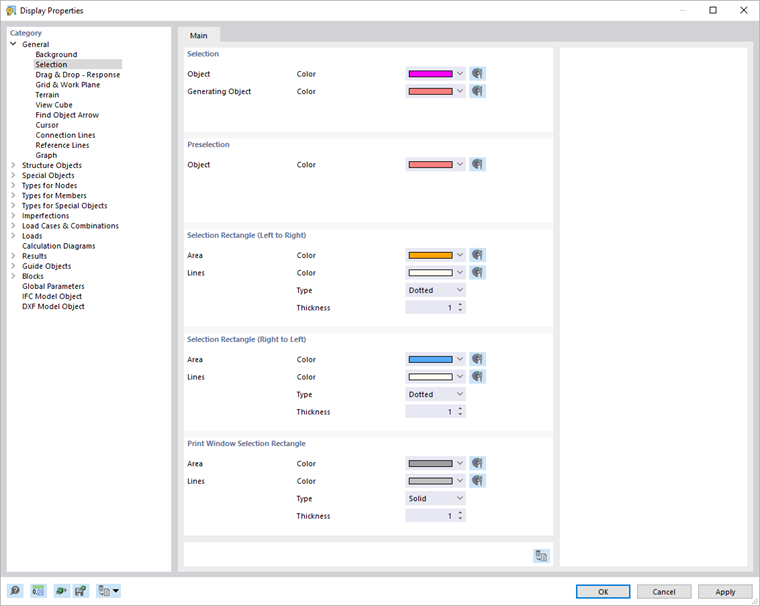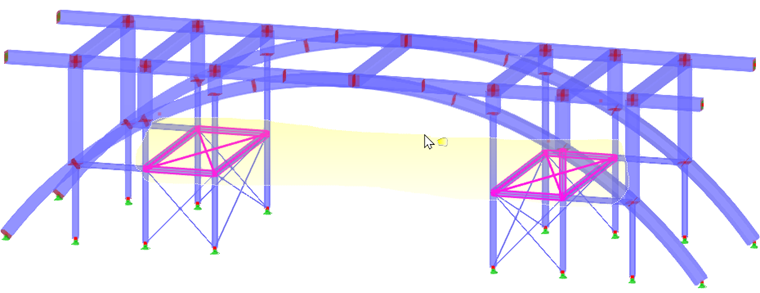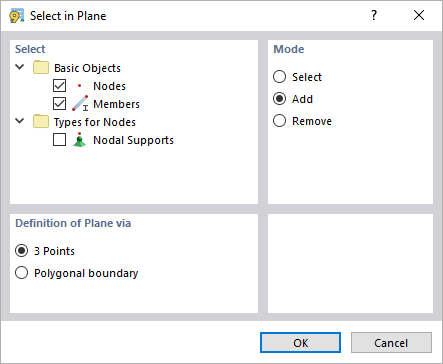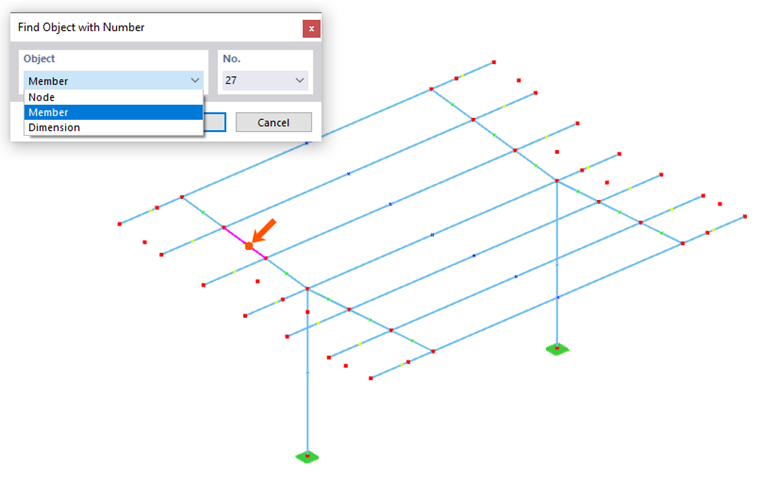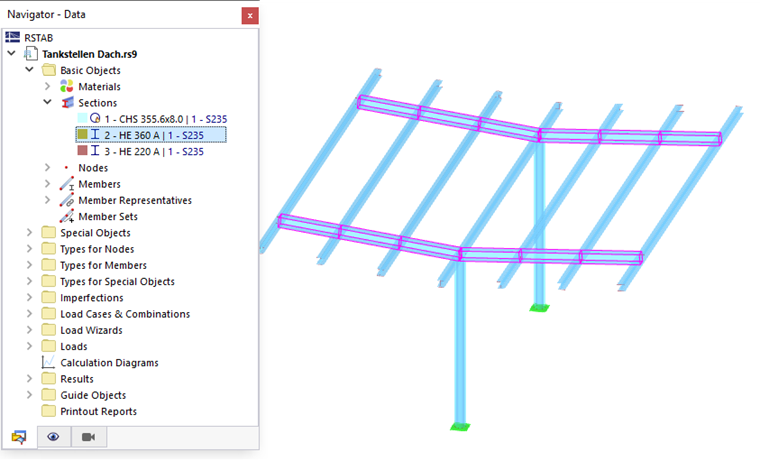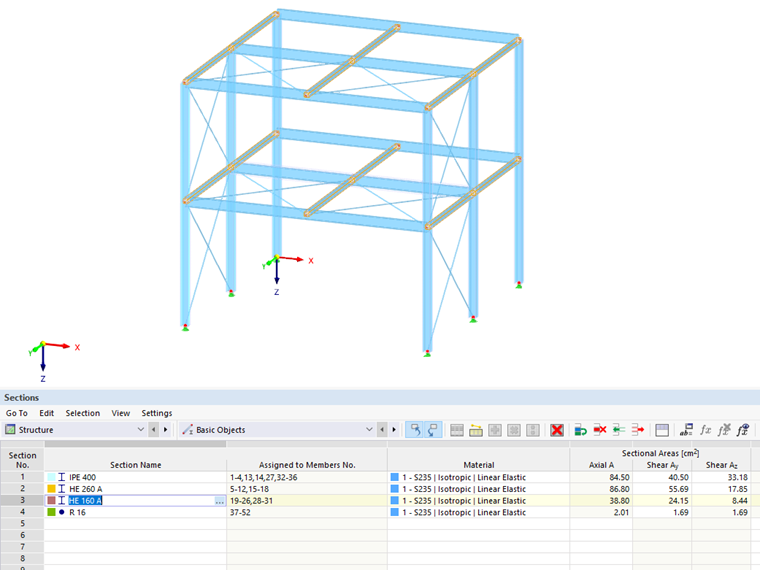在编辑对象之前,需要定义相应被编辑的模型、荷载或辅助对象 - 即【选择】它们。 根据对象类型和用途,可以使用多种选项。
选定的对象以不同的颜色突出显示。 在【显示属性】(右键模型窗口>【显示属性】)对话框中,可以调整选择的颜色和预选择的颜色(“触摸”一个对象而不点击它)。
您可以通过双击所选对象之一来编辑所选对象的属性。 或者,点击【编辑】菜单上的【编辑选择】。
以图形方式选择对象
使用鼠标选择
要在工作窗口中选择一个对象,请用鼠标左键单击它。 在您单击另一个对象之前或在工作窗口的空白区域中单击之前,该对象将一直保持选中状态。 如果您想添加更多对象,您有以下两种选择:
- 按住 Ctrl 键并单击鼠标。
- 点击
 按钮激活【添加到选择】设置。
按钮激活【添加到选择】设置。
用图形区域选择
要在工作窗口中同时选择多个对象,请按住鼠标左键并移动鼠标绘制窗口以选择对象。 以下规定适用: 如果从左到右绘制窗口,则会选择完全位于窗口内的所有对象。 但是,如果从右向左绘制窗口,那么所选内容还会包括仅与选区相交的没有被完全选中的对象。 在显示属性对话框中管理分配的颜色。
如果不希望通过鼠标拖动窗口进行选择,可以使用工具栏中的提供的选择工具。 它们位于【添加到选择】的按钮左侧(见图选择设置按钮)。 其含义如下:
|
|
按菱形选择 |
|
|
按椭圆区域选择 |
|
|
按圆形区域选择 |
|
|
任意选区(“套索”) |
例如【通过套索选择】可以更容易地在等轴视图中选择对象。 按住鼠标左键的同时选择对象。 当您释放该按钮时,会选择标记区域内的对象。 上面介绍的用于窗口选择的方向规则同样适用这里的各种形状选择。
通过平面选择
' 图层中的 '选择功能在编辑→选择菜单中。 通过该功能,您可以选择例如位于倾斜平面上的对象。 在【在平面内选择】对话框中选择相关对象。 点击确定后,您可以通过【三个点】或【多边形边界】以图形方式定义平面。
选择自由节点
使用编辑→选择菜单中的'自由节点'功能可以选择所有对其他对象没有功能的节点(例如定义杆件)。 如果想要删除这些节点,请按 Del 键。
用编号找对象
对于较大的模型,在工作窗口中通常很难找到某个对象。 使用【编辑】菜单中的【通过编号查找】功能,可以根据对象编号启动搜索。
在该列表中定义您想要查找的【对象】类型。 然后,输入对象的【编号】,或从列表中选择编号。
点击确定后,在工作窗口中会选择找到的对象并用箭头表示。 即使通过缩放或旋转来调整对象周围的区域,该箭头仍会显示。 点击鼠标进入工作区,箭头消失。
通过导航器选择对象
您可以通过点击【导航器 - 数据】中的相应条目来选择一个对象。 该功能还扩展到对象属性: 例如,如果在导航器中选择一个截面或材料,那么在工作窗口中也会选择所有分配了该截面或材料的对象。 这使得您可以快速选择要编辑的对象,而无需激活 ' 导航器 - 视图 ' 中的 可见性 。
通过表格选择对象
您可以通过点击【结构】或【荷载】表中相应的行来选择模型或荷载对象。
在表格中,您可以通过某些属性来选择对象: 例如,如果您选择一种材料或截面的线,那么在工作窗口中会选择所有分配了该材料或截面的对象。
在对象选择中选择对象
【对象选择】提供了根据某些准则选择对象的多种可能性。 选择标准可以在# extbookmark @ 003352 @ 手册中进行更改。|图片026205|新建对象选择#对话框,然后将每个对象选择保存为一个辅助对象,建模过程中可以随时选择你保存的对象选择,类似别的软件中的组。 具体功能请参见章节 对象选择 。